* 主体类型
* 企业名称
* 信用代码
* 所在行业
* 企业规模
* 所在职位
* 姓名
* 所在行业
* 学历
* 工作性质
请先选择行业
您还可以选择以下福利:
行业福利,领完即止!

下载app免费领取会员


本文将详细说明如何关闭CAD的透视模式。CAD(计算机辅助设计)软件广泛用于工程和建筑行业,它可以帮助设计师创建精确的二维和三维模型。在CAD中,透视模式是一种常见的视图模式,它可以模拟真实世界中的透视效果,使设计师能够更好地理解和展示设计。然而,有时候关闭透视模式对于特定的设计任务或者用户需求是必要的。
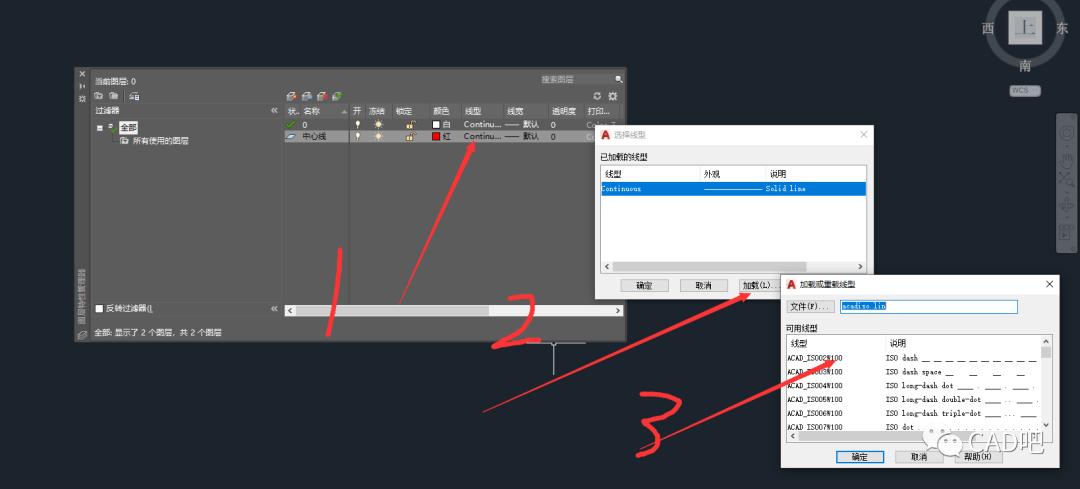
方法一:使用命令行关闭透视模式
在CAD中,可以使用命令行来关闭透视模式。以下是具体的步骤:
- 打开CAD软件,并进入透视模式下的工作区。
- 在CAD界面的底部找到命令行,或者使用快捷键“Ctrl + 9”打开命令行。
- 在命令行中输入“PERSPECTIVE”并按下Enter键。
- 命令行将显示“Enter new value for PERSPECTIVE <0>:”,输入“0”并按下Enter键。
- CAD将关闭透视模式并返回到正交模式。
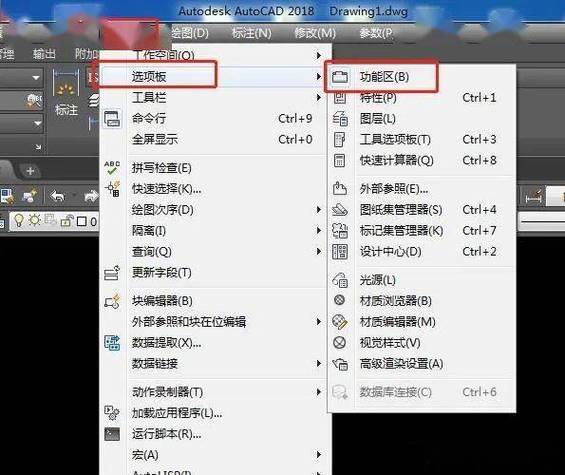
方法二:使用显示选项关闭透视模式
除了使用命令行,还可以通过显示选项来关闭CAD的透视模式。以下是具体的步骤:
- 打开CAD软件,并进入透视模式下的工作区。
- 在CAD界面的顶部菜单中选择“视图(View)”选项卡。
- 在“视图”选项卡中找到“视点(Viewpoint)”面板,其中包含了与视图相关的设置。
- 在“视点”面板中,找到“3D视图(3D Views)”选项,并展开该选项。
- 在展开的选项中,可以看到一个“透视(Perspective)”复选框,取消勾选该复选框。
- 关闭“视点”面板,CAD将自动关闭透视模式并返回到正交模式。
方法三:使用系统变量关闭透视模式
CAD中的系统变量可以帮助用户对软件进行更细致的配置。以下是使用系统变量关闭透视模式的步骤:
- 打开CAD软件,并进入透视模式下的工作区。
- 在命令行中输入“OPTIONS”并按下Enter键,或者使用快捷键“Ctrl + 8”打开选项对话框。
- 在“选项”对话框中,选择“系统(System)”选项卡。
- 在“系统”选项卡中,找到“3D建模(3D Modeling)”面板。
- 在“3D建模”面板中,可以看到一个名为“PERSPECTIVE”的系统变量。
- 将“PERSPECTIVE”系统变量的值设为“0”。
- 点击“应用(Apply)”或“确定(OK)”按钮,CAD将关闭透视模式并返回到正交模式。
通过上述三种方法之一,你可以轻松关闭CAD的透视模式。根据你的设计任务和需求,选择最适合的方法来控制CAD的视图模式。关闭透视模式后,你可以更专注于二维平面设计或者其他特定的视觉效果。
本文版权归腿腿教学网及原创作者所有,未经授权,谢绝转载。

上一篇:Revit技巧 | Revit楼梯扶手绘制技巧:在revit中如何解决单独绘制楼梯扶手的问题?
相关下载













































